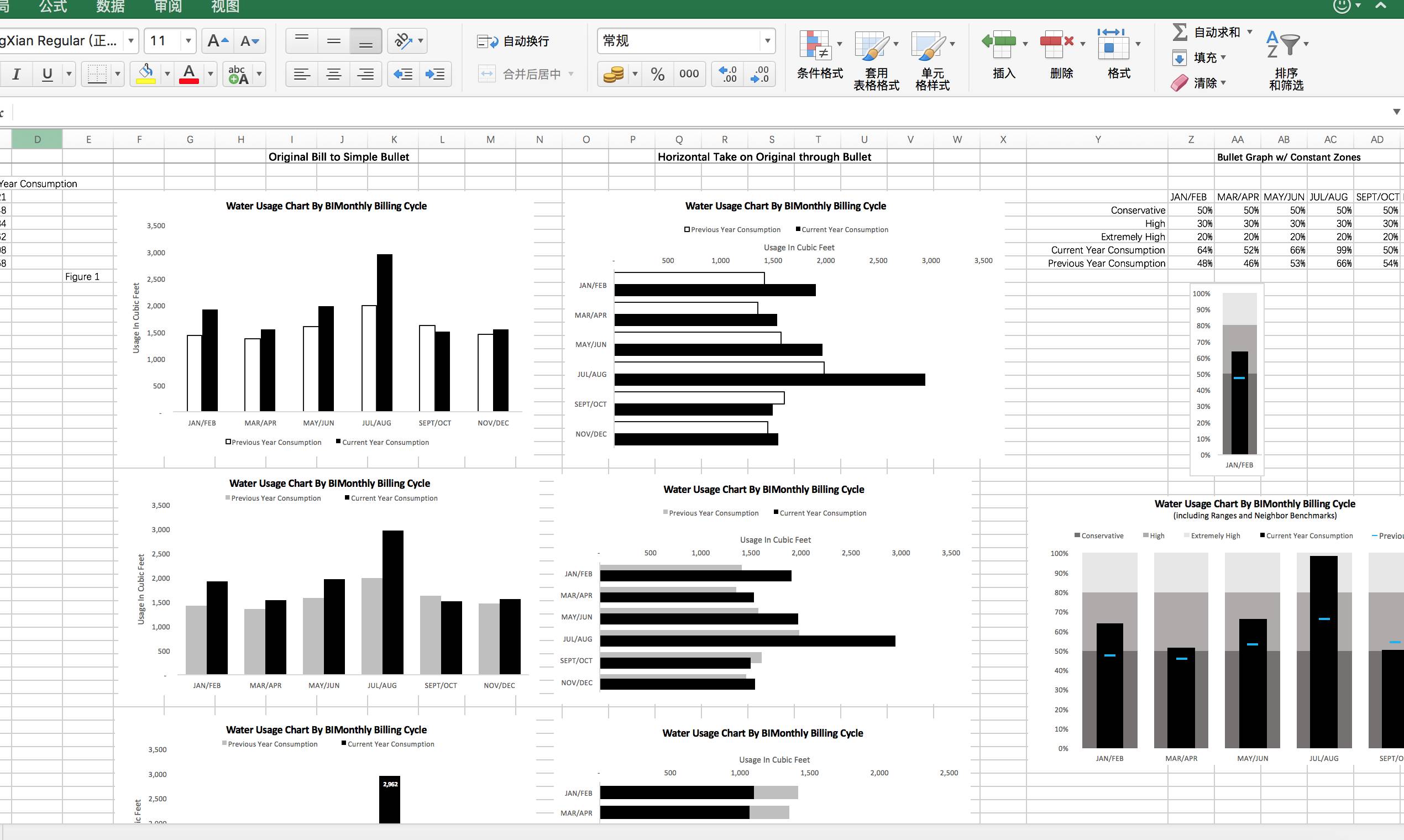
导语:子弹图最需要的是有可对比的数据,这种图像在 EXCEL 里怎么完成?今天我们来一份优质的海外教程。
子弹图,顾名思义就是样子很像子弹射出后带出的轨道的图表。子弹图无修饰的线性表达方式能够使我们在狭小的空间中表达丰富的数据信息,更加合理的利用图表的空间。
同时,子弹图通过优化设计还能表达多项同类数据的对比,让读者清楚的获知对比效果。在时间和空间都非常宝贵的今天,学会子弹图的制作,能够帮助你在图表展示时脱颖而出。
首先,我们准备了一张水费账单图。这张条形图应该可以将你的注意力吸引到“黑色”部分上来,让你重点关注到今年的年度数据。但是这张图表的 x 轴标签很容易让人产生误解:认为“白色”部分代表:一、三、五、七、九、十一月(单数月份),“黑色”部分代表:二、四、六、八、十、十二月(月份)▼
为了消除这样的误解,我们可以将这去年的数据和今年的叠放在一起,制成一张简单的子弹图。这个教程,我们把今年的数据作为主体,通过调整条形图的颜色和宽度等方式,将重点凸显出来▼
秉承着我们一贯的“能简化 y 轴就立刻简化”的宗旨,我们来果断的统一 y 轴数据,然后去掉 y 轴,直接给今年的数据标上数据标签,使其看起来直观明了。(这里顺带优化一下整体画面:可以试着把图表横过来,来一点不一样的视觉效果)▼
我们得到了一张水平放置的简单子弹图,这样数据清晰明了,轴线的月份标签也不再会被混淆误解。如果你只想应付交差,那么这样已经足够了。但是为了更好的图表呈现效果,建议你继续往下看。
现在,我们有了一张新的数据表格,这张图表里除了今年和去年的数据,还有了一些对比性的:保守的、高的、极高的数据。有了这些参考数据,我们就可以做出一张拥有着更详细的“发射轨道”的高端子弹图。
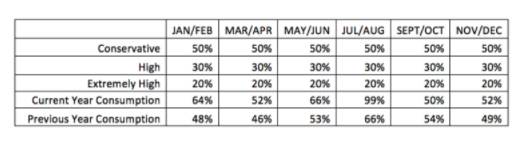
先在利用这些数据,Excel里面生成一个默认格式的堆积柱形图。
值得注意的是:Excel默认会以相反的顺序绘制表格,顶部单元格的数据将会位于图表的底部,后续的数值会叠加在上方。所以记得把你最想突出的数据(这里是今年的消费数据)放在表格的底部单元格,这样才能在绘制的图表中使其处在最顶端▼
此时,我们做以下几个步骤的调整:
右键调整底部三个部分的颜色,这里采用不深浅不一的灰色。并将这三个部分的宽度加宽,和其他数据的条形图有一个对比。
右键将间隙宽度调整到40%左右,让图表看上去更加紧凑。
右键单击“更改图表类型”,将今年的数据图表设为堆积型,将去年的图表设为带标记的折线型,将两者用不同形式表达,以便读者更好的理解。
我们现在得到了一张这样的图表▼
但上图仍然有点杂乱,颜色对比太复杂,折线也抢去了视觉重点。
本着简洁的宗旨,我们将黄色部分(今年的数据部分)设置为黑色,保持色调的统一。再删去蓝色折线(去年的数据部分)的连接线。统一并且简化 y 轴,调整标签位置。这样我们就能够得到一张简单酷炫的子弹图了▼
最后,还可以根据大家各自的喜好,做一些自定义调整:比如像下面这样调整一下折线连接点的形状,改换一下图表的颜色,变的活泼一点等▼
最后,如果你需要上手练习,那么老规矩在文章底部评论区留言“1024”四个数字即可。往期的图表制作教程可以点击阅读包括:
《为什么别人的图表看起来总是比你专业?》
《巨丑的 EXCEL 如何快速美化?》
《DataV 接入 ECharts 图表库》
《商业图表的 Sketch 可维护策略》
不仅 EXCEL、还有包括 PPT、Prezi、简历、邮件等,现在都强调通过视觉优化提升传达力。那么这些层面零零碎碎但又十分有用的技巧去哪里学习?不妨加入我们超高评分的职场全能网易云课堂课程▼
- END -
其他你会感兴趣的内容
回复 python看机器学习语言排行榜
回复 data下载英文版开发领域著作
回复 简历获取可视化设计简历模版
回复 Word了解文档写作的逆天技巧
回复 H 5入门数字化营销设计行业
H5、平面、视频等数字营销服务请致电
TEL:(021)3721 8818
客户案例:APEC 峰会 | 中国航天科技集团 | 香奈儿 | 肯德基(湖南) | 中国国际航空 | 湖北省电视台 | 河南卫视 | 浙江省人民广播电台 | 三生制药 | 交通银行 | 建设银行 | 真格基金 | 南方周末 | 上海闵行教育学院 | 牛津大学出版社 | 新东方集团 | 伟巴斯特 | 雪佛兰汽车 | 观致汽车 | 雷诺汽车 | TNS 新华信 | 高力国际|第一太平戴维斯|德国莱茵|盖茨基金会|追星集团
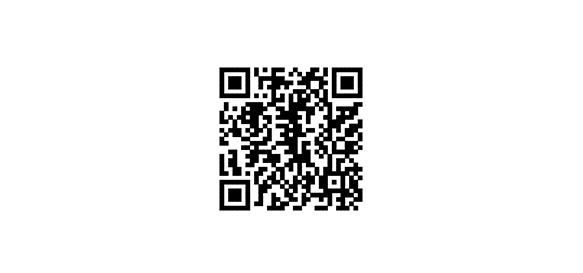
抱歉,除了干货,其他什么也没有。















